Виндовс не успева да се покрене; Аутоматска поправка при покретању, ресетовање рачунара не успе, иде у петљу
Ако ваш Windows 11/10 не успе да се покрене, покренуће аутоматску поправку при покретању(Automatic Startup Repair) , како би покушао да поправи Виндовс(Windows) . Ако аутоматска поправка(Automatic Repair) такође не успе, желећете да користите опцију Освежи свој рачунар или Ресетуј свој рачунар . Да бисте то урадили, изаберите Напредне(Advanced) опције > Troubleshoot > Reset или Освежи(Refresh) .
Виндовс 11/10 не успева да се покрене
Сада чак и ако опције Освежите рачунар(Refresh your PC) или Ресетујте свој рачунар(Reset your PC) не успеју, бићете враћени на екран ВинРЕ(WinRE) . Таква ситуација може настати ако је ваша кошница Виндовс Регистри(Windows Registry) тешко оштећена или оштећена.
Поправка аутоматског покретања(Startup Repair) заглављена у петљи
У том случају, КБ2823223(KB2823223) препоручује да покушате следеће:

На екрану ВинРЕ(WinRE) изаберите Troubleshoot > Advanced опције.

У оквиру Напредне(Advanced) опције > Командни редак(Command Prompt) .

Користите команду ЦД и промените директоријум у фасциклу \Windows\System32\config на следећи начин. Унесите следеће и притисните Ентер:
cd %windir%\system32\config
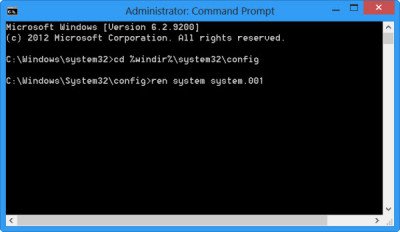
Сада би требало да преименујете кошнице регистра система(System) и софтвера у (Software)Систем.001(System.001) и Софтваре.001(Software.001) . Да бисте то урадили, откуцајте следећу команду једну за другом и притисните Ентер:
ren system system.001 ren software software.001
Ако желите да користите Рефресх иоур ПЦ ,(System) преименујте САМО(ONLY) системску кошницу. Али у том случају, ако је и ваша кошница софтвера(Software) оштећена, можда нећете моћи да користите опцију Освежи свој рачунар. (Refresh)У том случају ћете можда морати да преименујете и кошницу софтвера . (Software)Када преименујете кошницу софтвера(Software) , нећете моћи да користите Рефресх иоур(Refresh) ПЦ, већ само опцију Ресет иоур ПЦ.(Reset)
На крају, откуцајте Екит да бисте затворили командну линију(Command Prompt) .
Поново покрените(Reboot) рачунар назад на екран за аутоматску поправку .(Automatic Repair)
Select > Advanced опције > Решавање проблема > „ Ресетуј(Reset) свој рачунар“ или „ Ресетуј(Reset) свој рачунар“, како желите.
Требало би да ради.(It should work.)
Ова процедура ће вам такође помоћи ако добијете поруку о грешци Дошло је до проблема при ресетовању рачунара када користите опцију Ресет тхис ПЦ .(Reset This PC)
Процес не може да приступи датотеци јер је користи други процес
Ако команде за преименовање софтверских кошница не успеју и добијете Процес не може да приступи датотеци јер је користи друга(The process cannot access the file because it is being used by another process) грешка процеса, предлажем да покренете систем са инсталационог медија и покренете команде. Када дођете до екрана Поправите рачунар(Repair your computer)(Repair your computer)Troubleshoot > Advanced опције > Командни редак(Command Prompt) , а затим покрените команде.
Повезано(Related) : Ресетовање Овај рачунар не ради; Не могу да ресетујем рачунар
Аутоматска поправка при покретању(Startup Repair) није могла да поправи ваш рачунар
Ако аутоматска поправка не успе(Automatic repair fails) и добијете поруку о грешци Аутоматска поправка није могла да поправи ваш рачунар(Automatic Repair couldn’t repair your PC)(Automatic Repair couldn’t repair your PC) , можда ћете морати да проверите датотеку евиденције на:
C:\Windows\System32\Logfiles\Srt\SrtTrail.txt
Шта је датотека СртТраил.ткт?
СртТраил.ткт(SrtTrail.txt) је датотека евиденције која бележи узроке који су можда довели до неуспеха аутоматског поправка при покретању или до (Automatic Startup Repair)грешке заустављања плавог екрана(Blue SCreen Stop Error) . Налази се на Ц:ВиндовсСистем32ЛогфилесСрт СртТраил.ткт(SrtTrail.txt) .
Овај пост ће вам помоћи ако је ваш Виндовс заглављен у бескрајној петљи за поновно покретање(Windows is stuck in an endless reboot loop) .
САВЕТ(TIP) : Прочитајте о опцијама напредног покретања(Advanced Startup options) и како да покренете Виндовс директно на екрану Напредне поставке покретања.
Related posts
Како извршити аутоматску поправку при покретању у оперативном систему Виндовс 11/10
Верзија оперативног система није компатибилна са поправком при покретању
Поправите да аутоматска поправка при покретању не ради у оперативном систему Виндовс 11/10
Шта је брзо покретање и како то омогућити или онемогућити у оперативном систему Виндовс 11/10
Поправљање грешака на диску, ово може потрајати сат времена да се заврши
Виндовс рачунар се неће покренути након опоравка система
Форматирајте УСБ диск као једну ФАТ партицију: Боот Цамп Ассистант
ФацеТиме камера не ради у оперативном систему Виндовс 10 са Боот Цамп-ом
Како да поправите Виндовс 7 помоћу Поправке при покретању
Направите МултиБоот УСБ флеш диск користећи ИУМИ Мултибоот УСБ Цреатор
Промените текст менија за покретање приликом двоструког покретања исте верзије Виндовс-а
Како променити редослед покретања у оперативном систему Виндовс 11/10
Бесплатан софтвер за мерење времена покретања или покретања у оперативном систему Виндовс 11/10
Како покренути Виндовс у УЕФИ или БИОС фирмвер
Решите проблеме због којих се Виндовс не учитава помоћу Поправке при покретању
Виндовс рачунар се неће покренути након нестанка струје
Поправите бесконачну петљу поправке при покретању на Виндовс 10/8/7
Како приступити и користити напредне опције покретања у оперативном систему Виндовс 11/10
Аутоматска поправка при покретању није могла да поправи ваш рачунар у оперативном систему Виндовс 11/10
Алат за поправку двоструког покретања: поправи БЦД податке о конфигурацији покретања
